赤ちゃんの育児でバタバタするのがミルクを飲ませるタイミング。
特にミルクを飲んだ時間は記録しておくことが重要な一方で、そのバタバタで記録漏れしたりすることもあります。
記録しようとしても両手が塞がっているため、メモもままならないです。
そんな時は、Googleアシスタントに「OK Google、ミルク」と口に出して記録出来たら最高ではないですか。
しかもいつも使っているLINEに記録出来たら・・・。
そんなことを実現できるのがIFTTT(イフト)というサービスです。

IFTTTとは
IFTTTとは、「もしサービスAで○○ならば、サービスBで××する」を実現するWebサービス(英語)。
いろんなWeb上のサービスと連携して使うことが出来ます。
無料版は3種類まで設定出来ます。まずは無料で思う存分使い倒してみましょう。
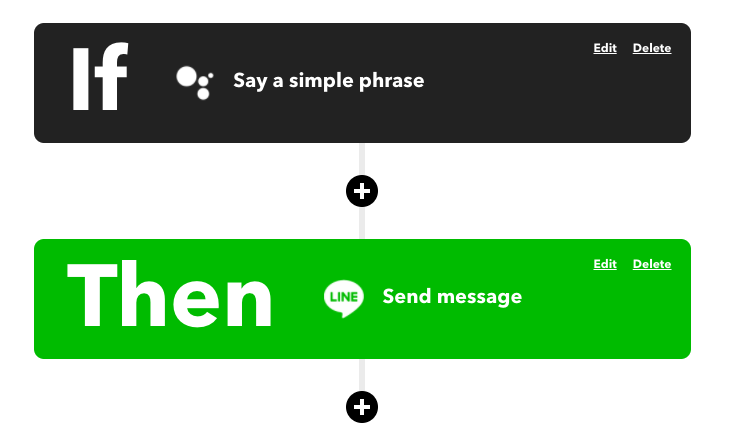
今回の場合は、Google アシスタントに「OK Google、ミルク」と言ったら、LINEに「ミルク」とメッセージで通知するということを実現したいと思います。
LINEはすべてのメッセージにタイムスタンプが残るため、それを持って、時間の記録、として活用します。
IFTTTに登録しよう
登録自体は簡単です。右上の「Get started」ボタンを押して登録します。
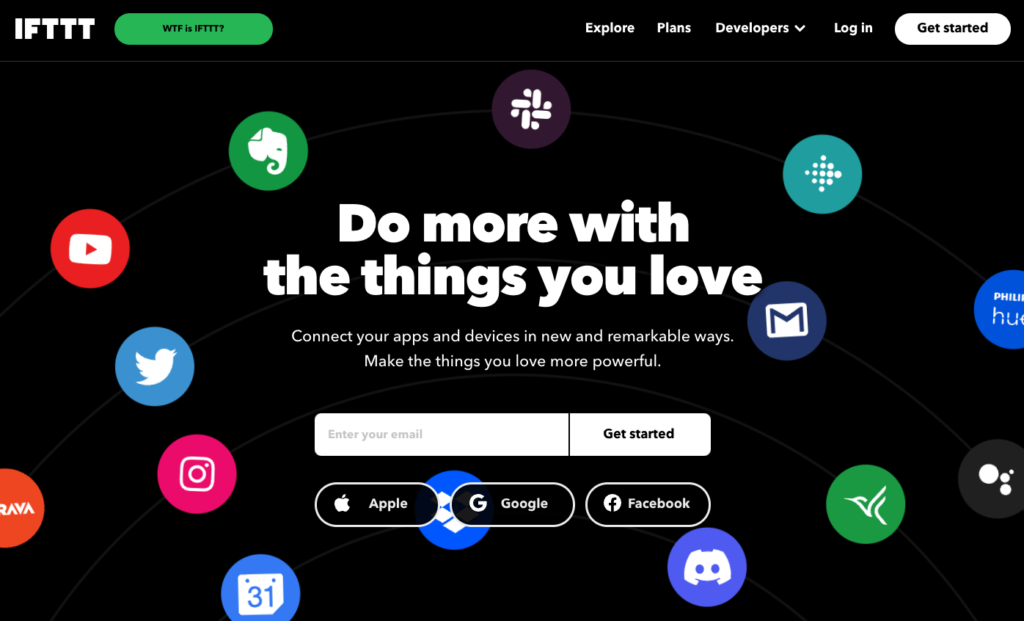
登録にはApple、Google、Facebookのアカウントの他、E-mail+Passwordによる登録も出来ます。好みに合わせて選んでください。
登録はすぐに出来てしまいます。まずWelcome画面が表示されます(ここに並んでいるものももちろん、使えます!)。
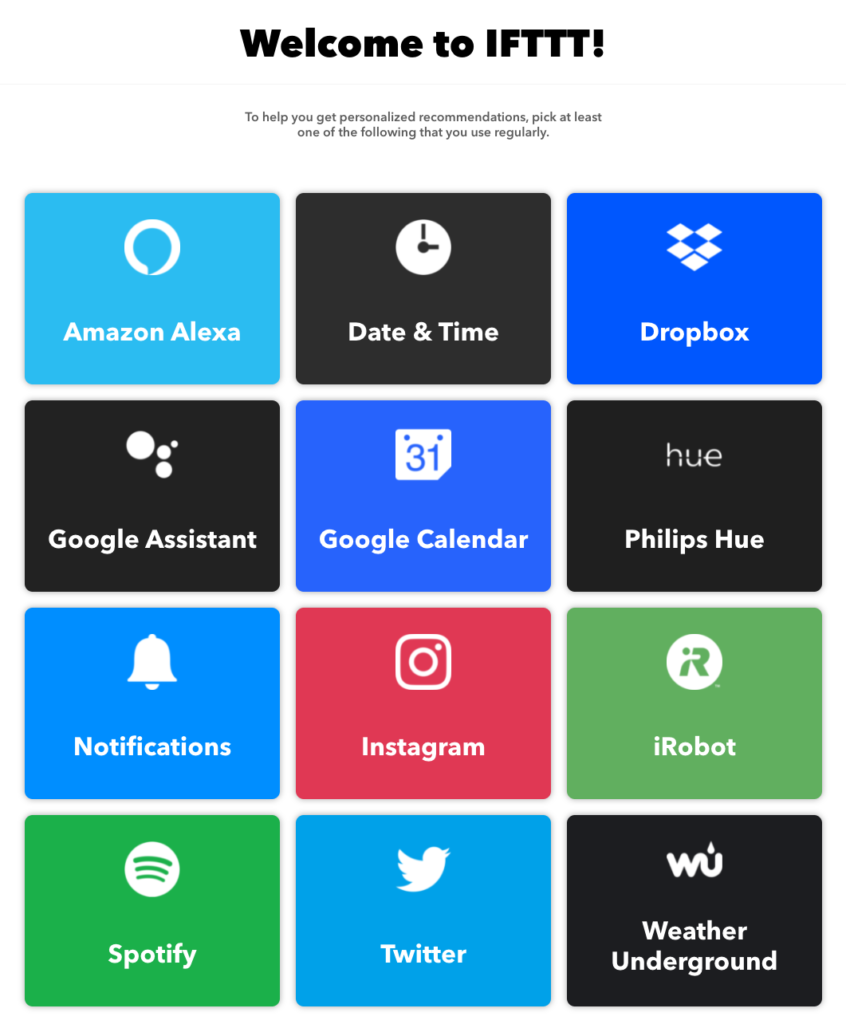
左上に「Cancel」ボタンがあるので、一度ここから抜けましょう。
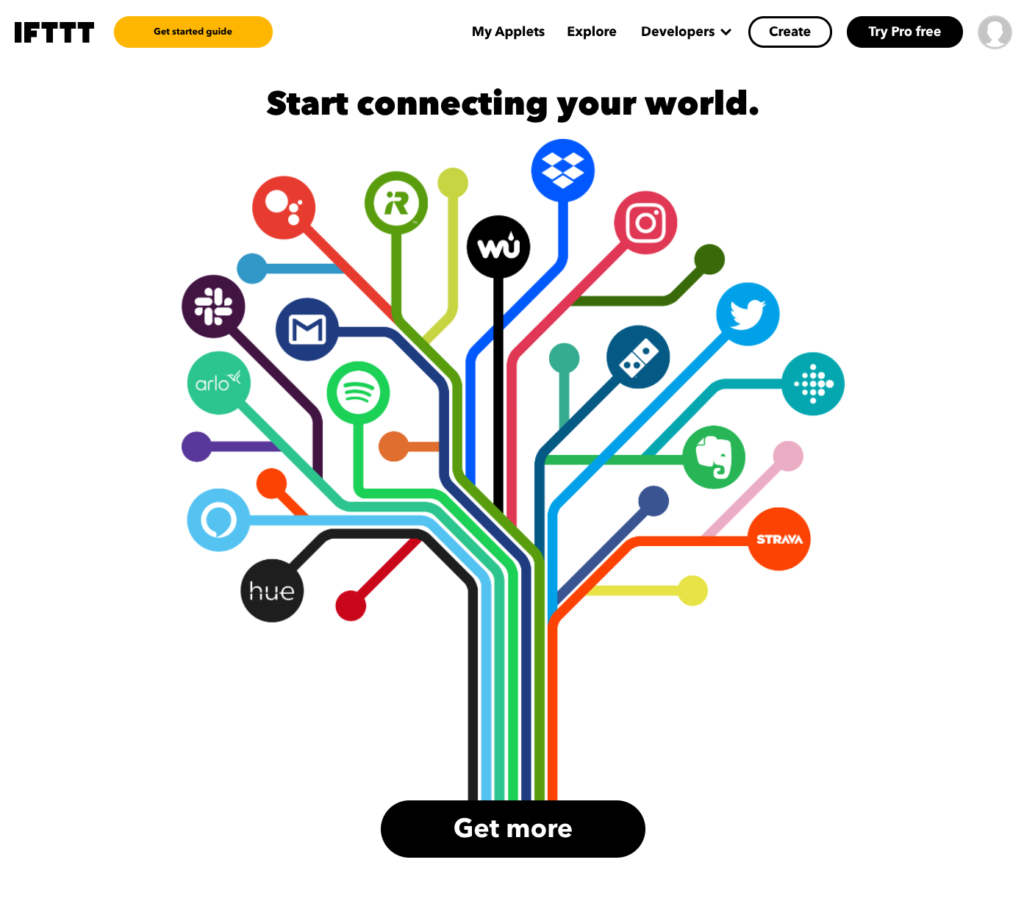
右上の「Create」ボタンを押します。
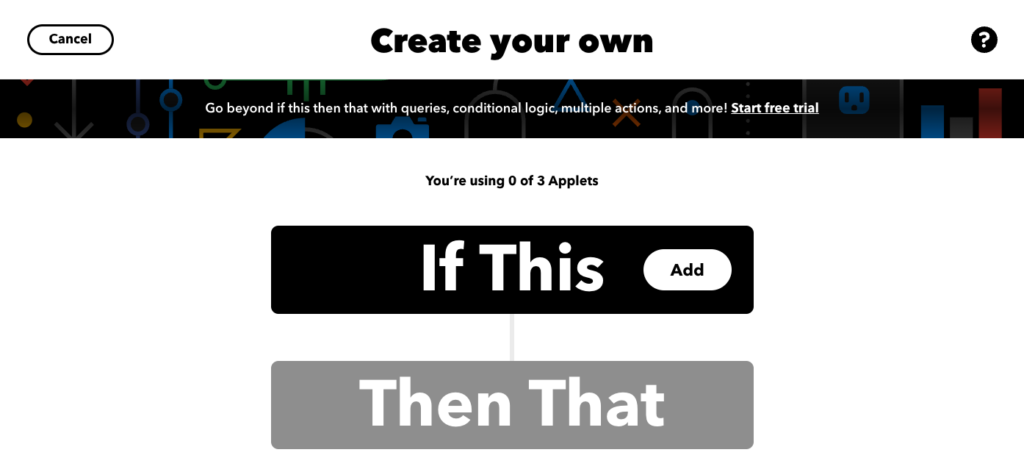
このようにIF〜Thenで表される構文のブロックが表示されました。それぞれにWebサービスを連携させて設定していきます。
まずは「もしGoogleアシスタントがミルクと言われたら・・・」を設定してみましょう。Addボタンを押します。
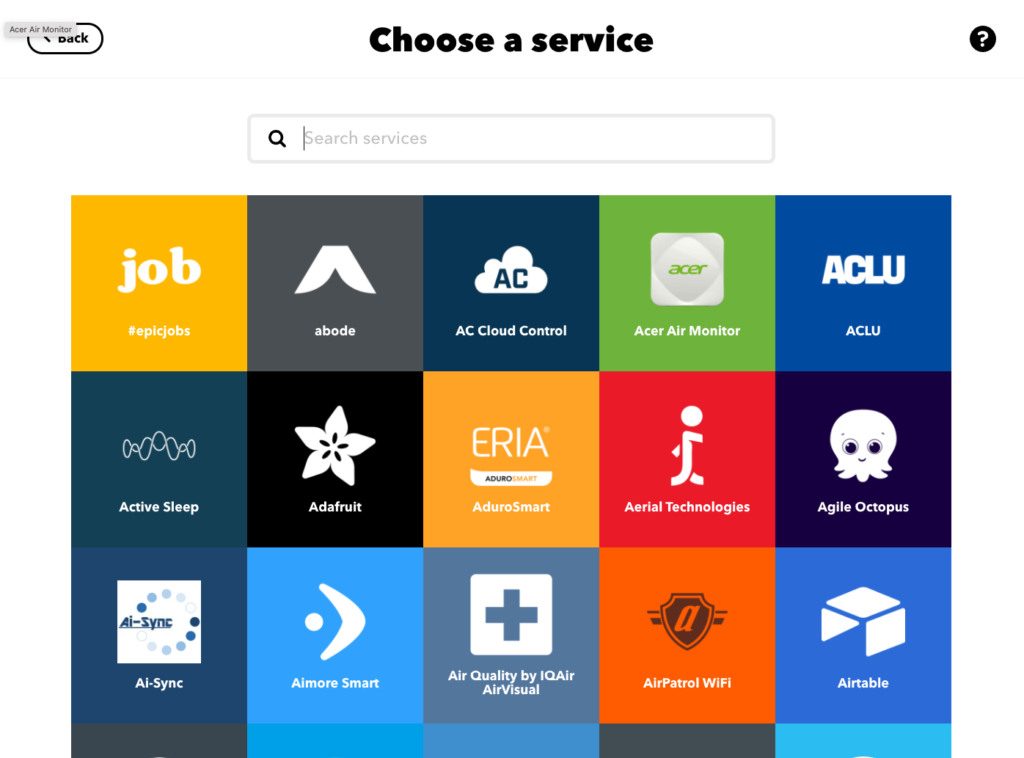
連携できるサービスが山ほどに出てきました。ここからGoogleアシスタントを探してもいいですが、検索窓があるので、そこに素直に「Google」と入れてみましょう。
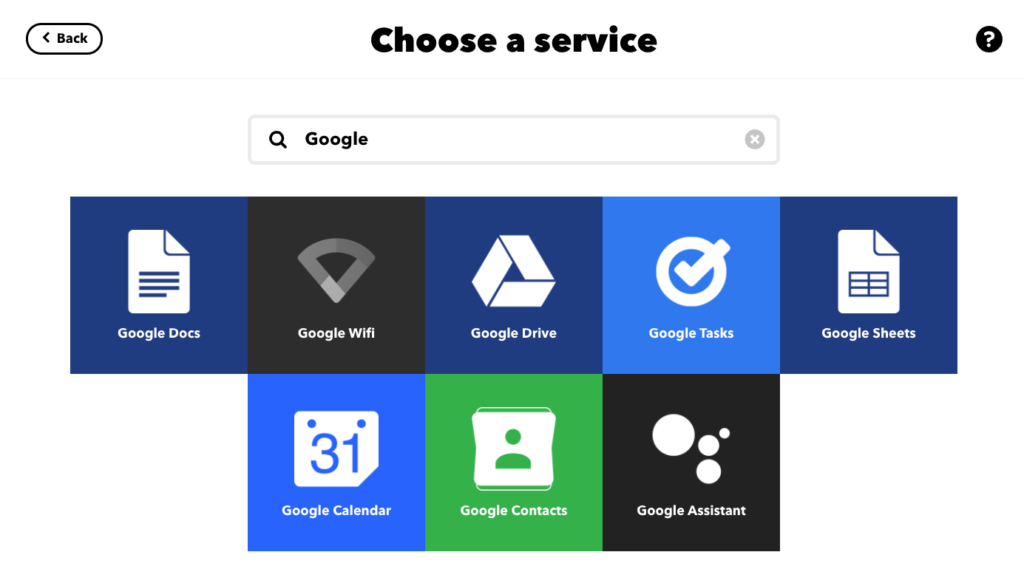
Googleで連携できるサービスが出てきました。Google Assistantを選びます。
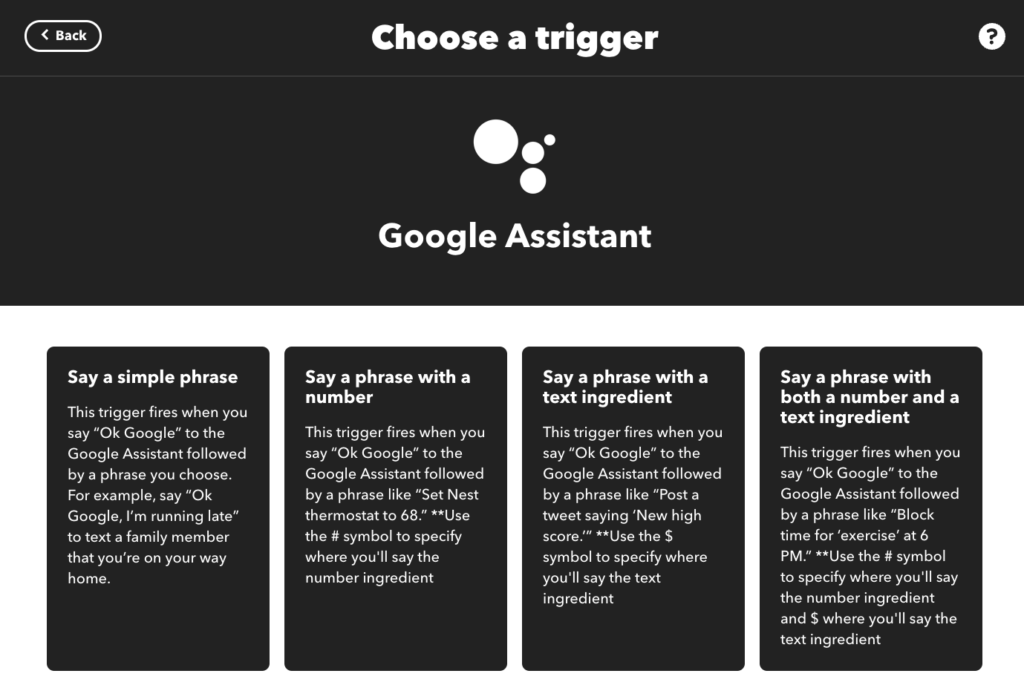
すると4つの選択肢が出てきました。1番左の「Say a simple phrase」を選択します。
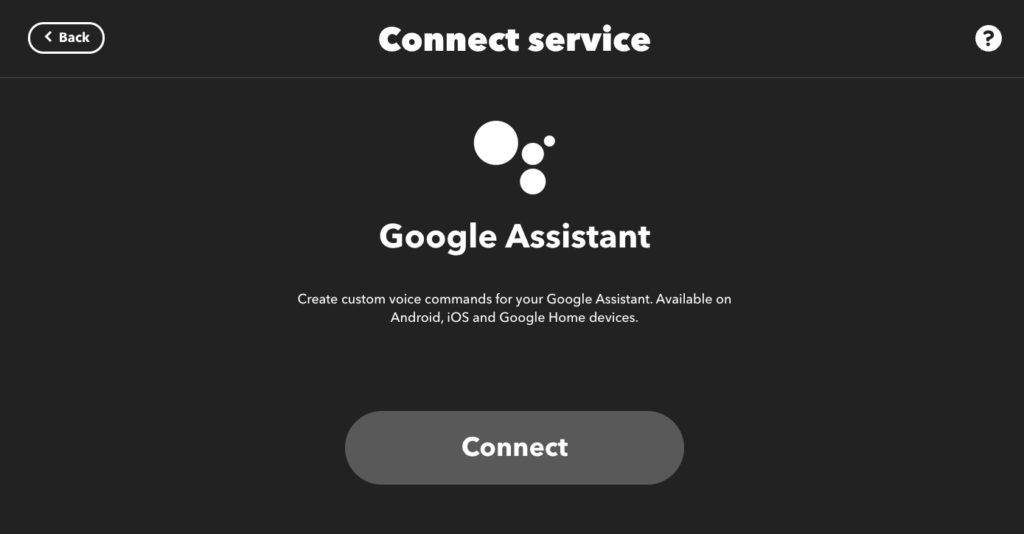
Connect画面が出てくるので、ボタンを押して、Google AssistantとIFTTTを連携させます。
対応するGoogleアカウントと連携をさせましょう。
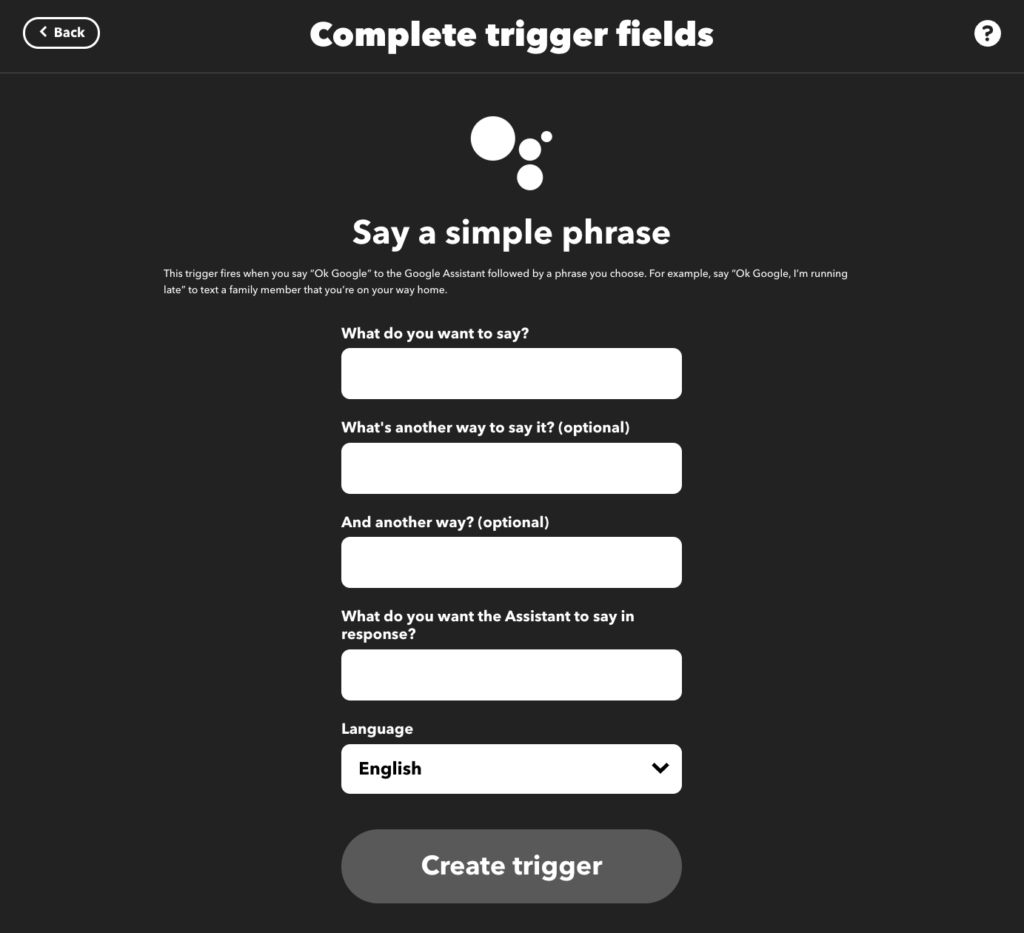
ここで順番に入力していきます。
What do you want to say?→ミルク
What’s another way to say it? (optional)→省略します。「ミルク」以外の別の表現で言うこともあればこちらに入れておきます。
And another way? (optional)→省略します。
What do you want the Assistant to say in response?→「OK Google、ミルク」と言った時にGoogleアシスタントから返答するメッセージを入れておきます。なんでも良いのですが、「ミルク飲んだ時間を記録しました。お疲れ様でした」とでも入れておきましょうか。
Language→最後こちらは「Japanese」にしておきましょう。
最後「Create trigger」をクリックして登録完了させます。
次にLINE側の設定です。
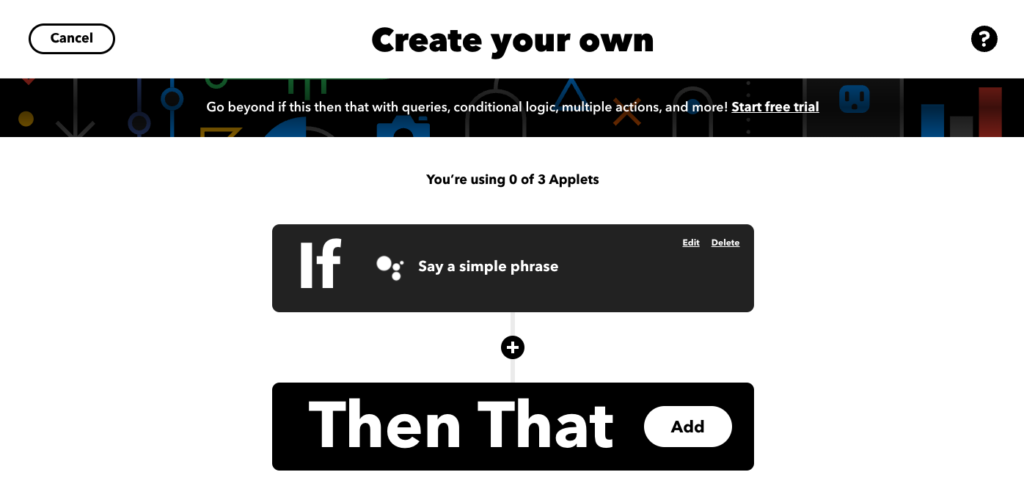
「Then That Add」と表示されているので「Add」をクリックします。
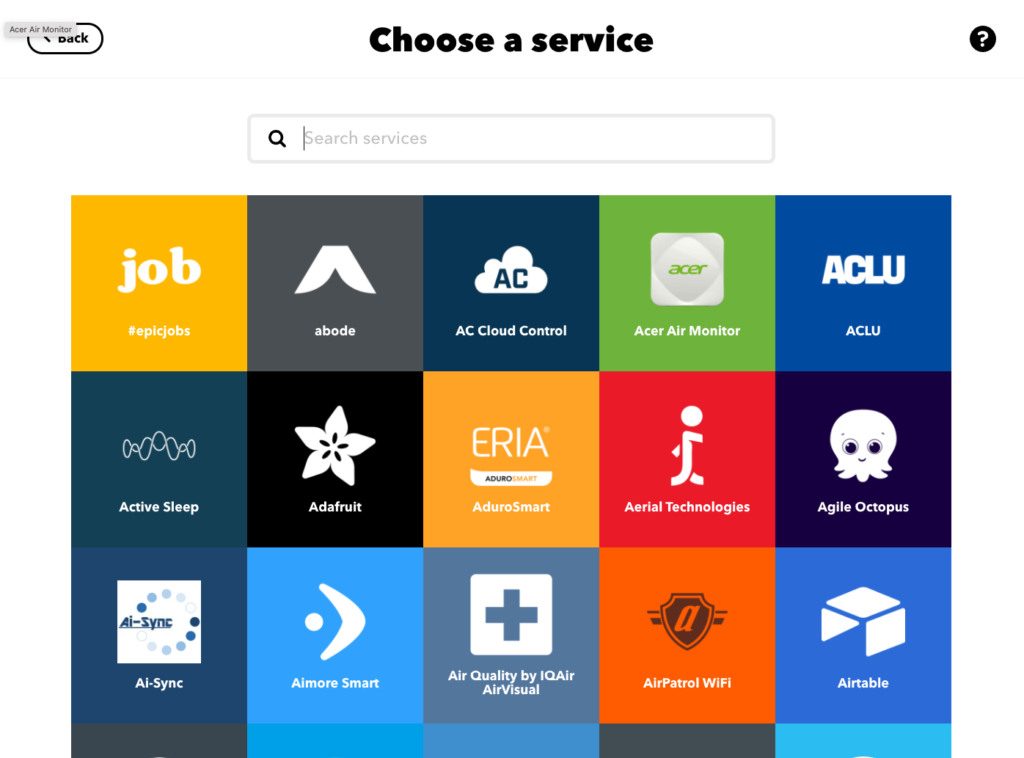
同じようにWebサービス一覧が表示されました。ここでLINEを探します。
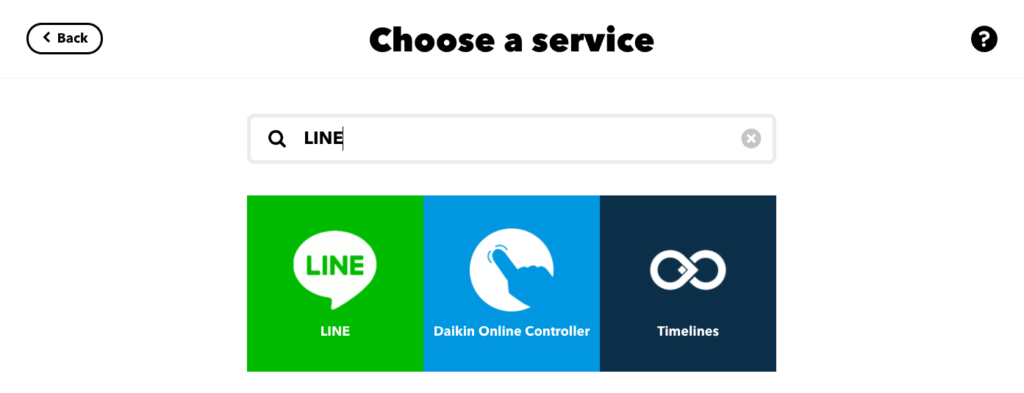
「LINE」を選択します。
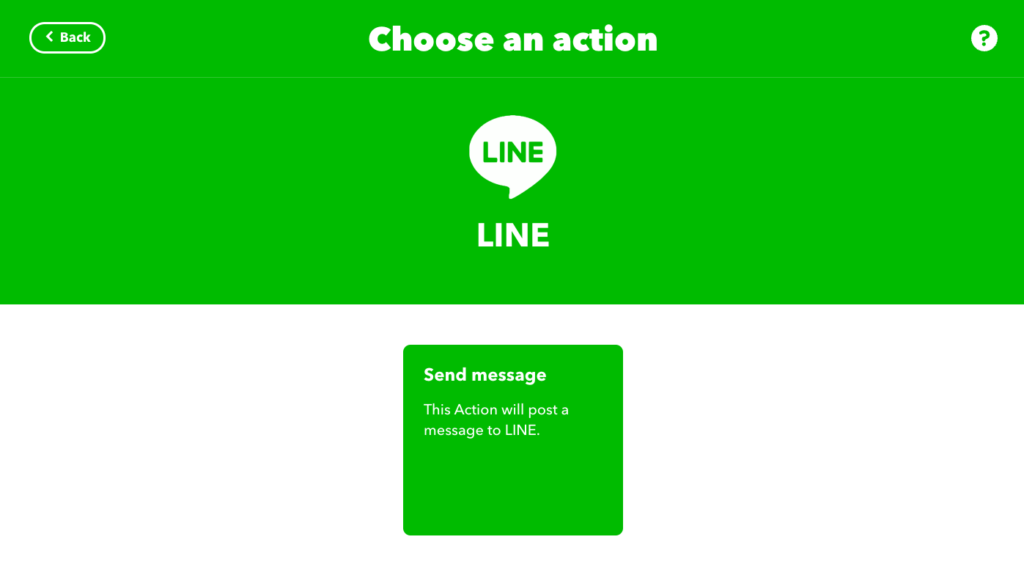
今度は「メッセージを送る」だけしか選択肢がありませんので、それをクリックしてください。
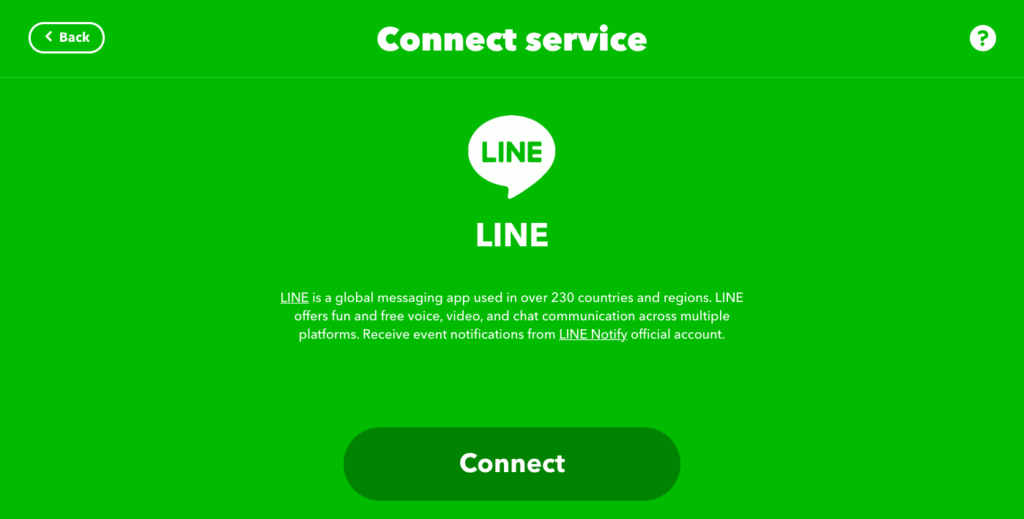
「Connect」を押すとLINEの認証画面が出てきます。
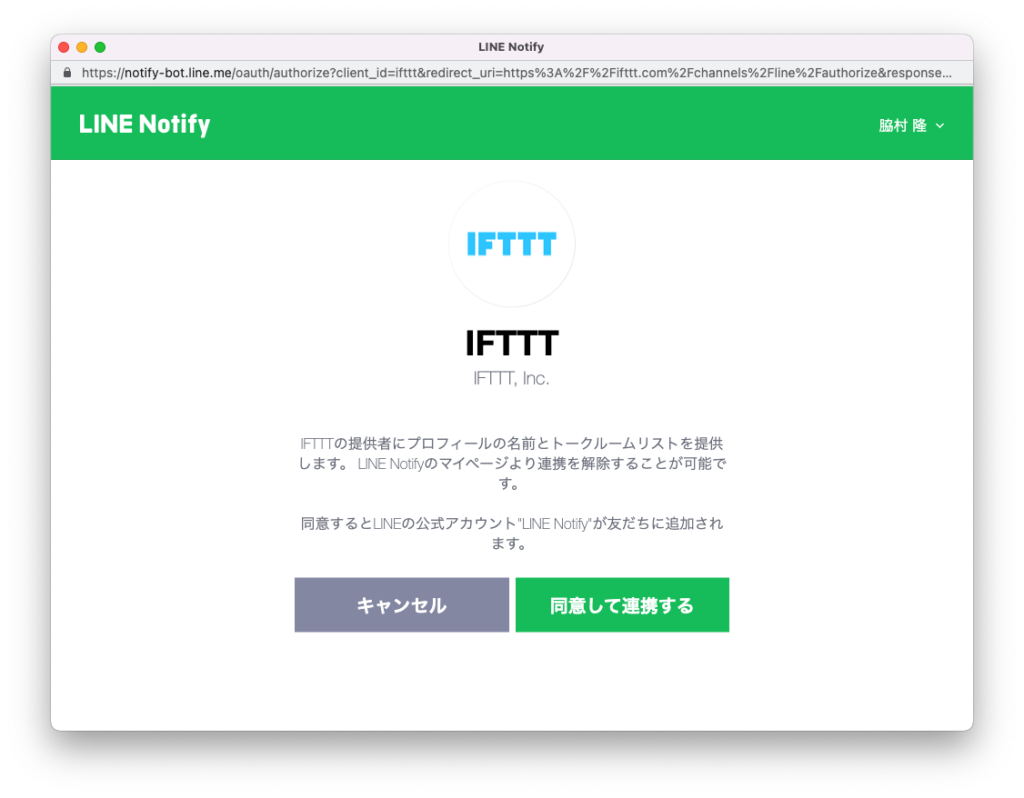
「同意して連携する」をクリックしてください。
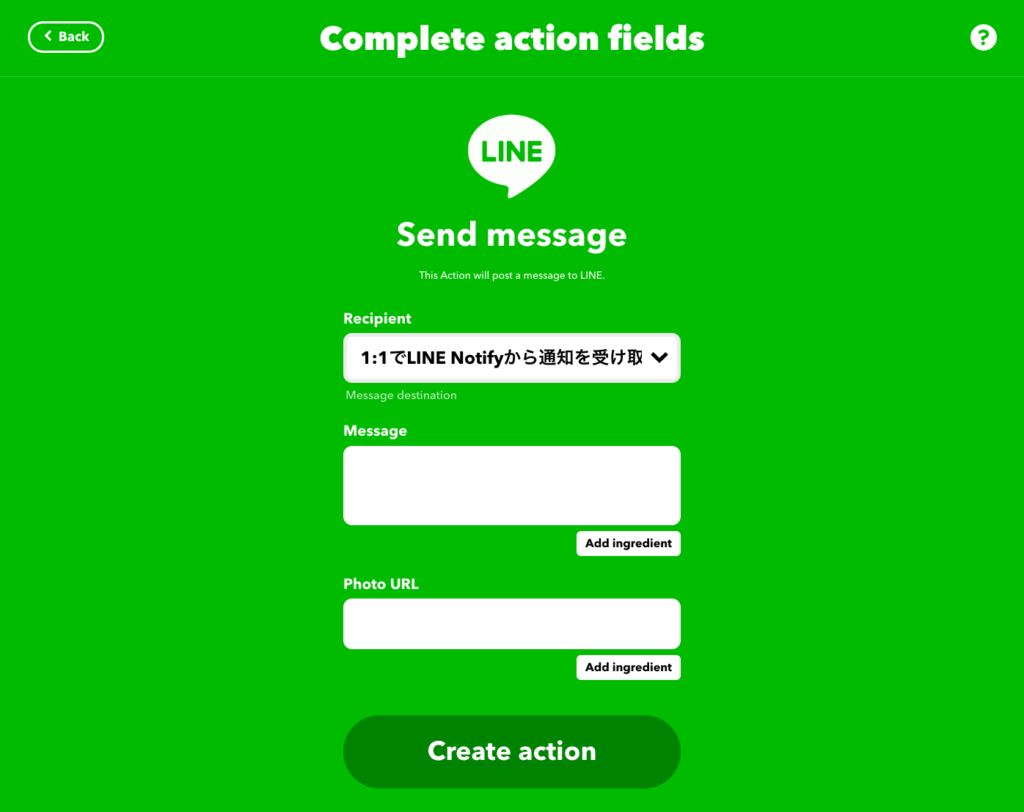
Recipienty→そのままで良いですが、家族LINEグループを作ってそこに通知させると、家族でミルク飲んだ時間の共有も出来ますので、ティップスまでに覚えておいてください。
Message→なんでも良いですが「○○ちゃんがミルク飲んだ」とでも入れておきましょうか。
Photo URL→ここは省略します。
最後、「Create action」をクリックします。
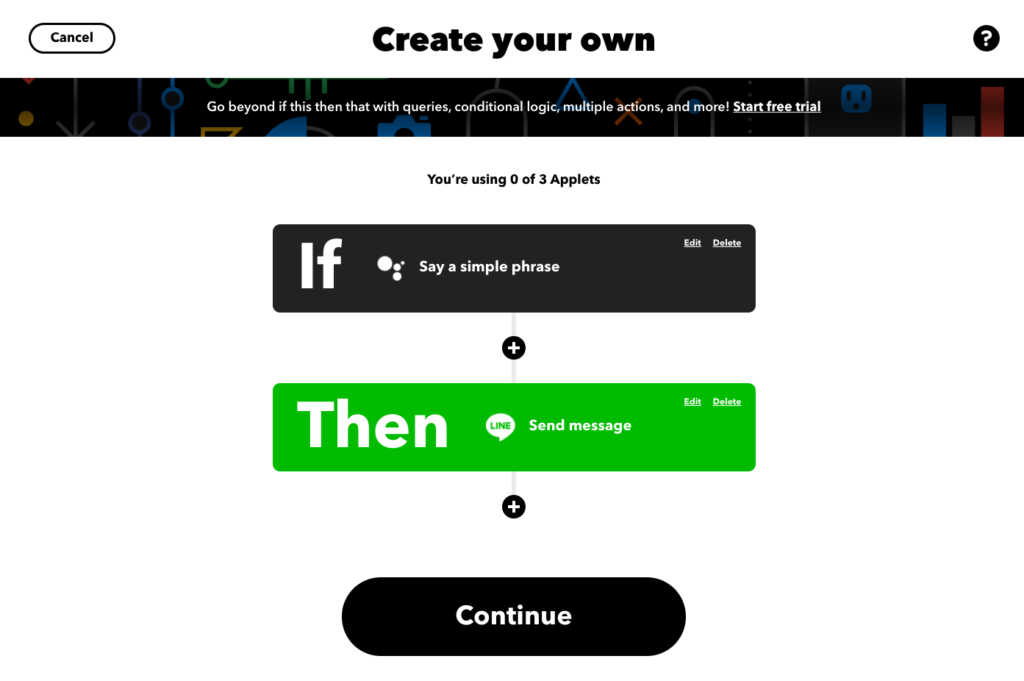
If、Thenそれぞれの項目が埋まりました。「Continue」ボタンをします。
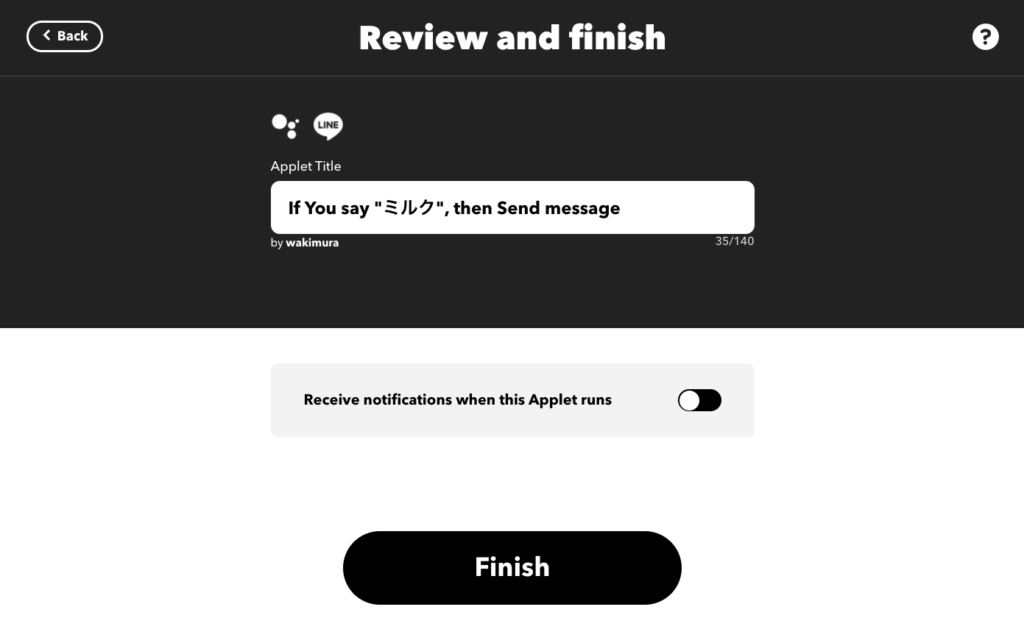
名前をつけて保存も出来ますが、そのままでも構いません。
最後に「Finish」を押して登録完了です。
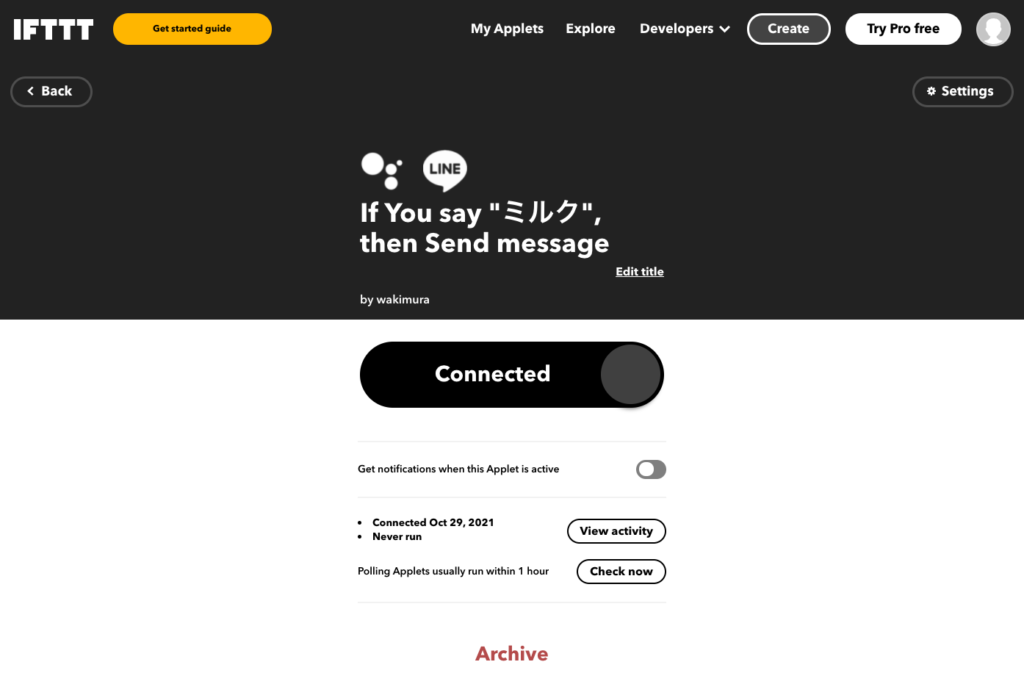
直後はすぐに反応しないようですので、10分程度気長に待ちましょう。
それでは、実際に試して見ましょう。
テスト
Googleアシスタント(Google Nest miniやAndroidスマートフォンなどGoogleアシスタントが設定されているもの)に「OK Google、ミルク」と言ってみましょう。
すると即座に、「ミルク飲んだ時間を記録しました。お疲れ様でした」というメッセージが流れるとともにLINEにメッセージが届いています。
下の画像の場合「22:39」とタイムスタンプがついているので、ミルク飲んだ時間がその時間だ、という記録になっています。
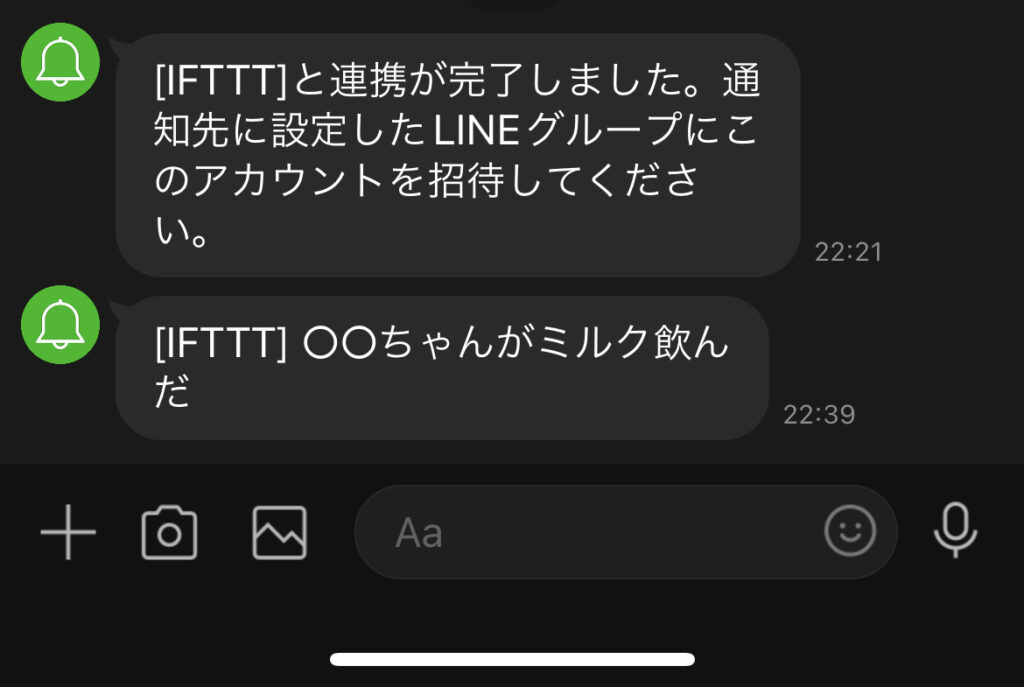
長丁場の解説になってしまいましたが、これで一度要領が掴めれば、あらゆることができそうと想像できます。
いろいろ試してみて下さい。



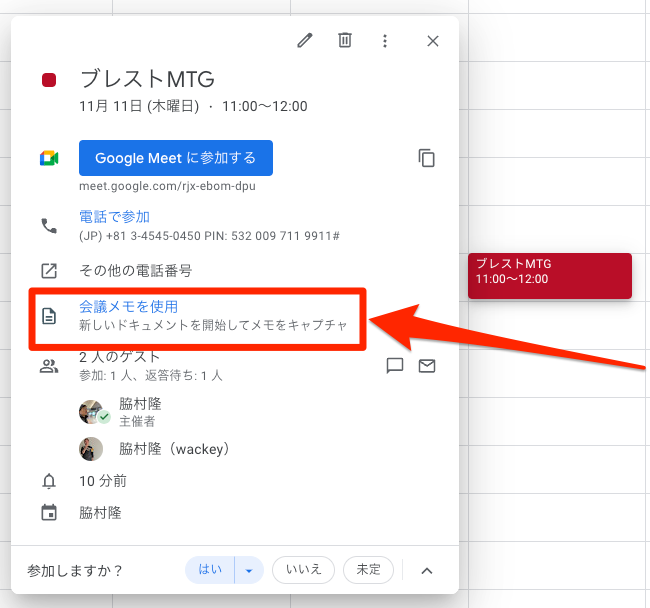
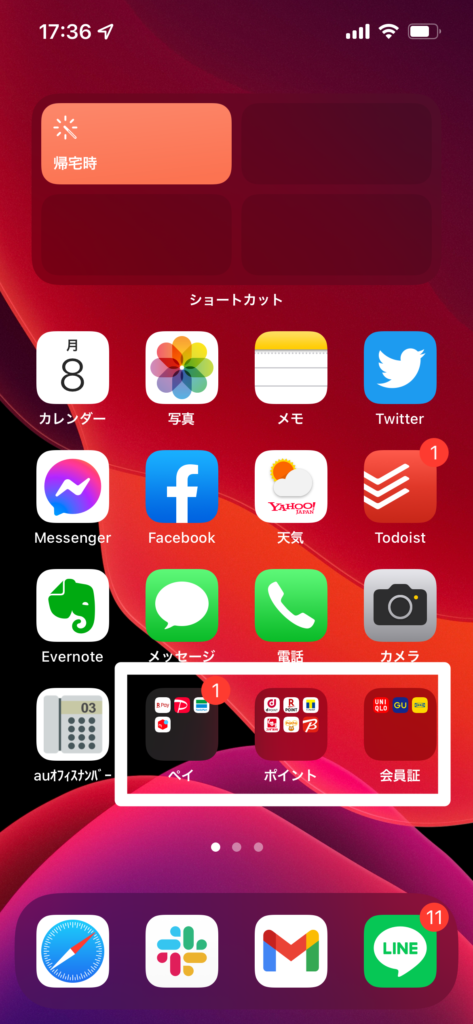
コメントを残す